Win10开机自检一招搞定,省时又省力!
时间:2025-06-05 09:21:15 280浏览 收藏
标题:教你一招搞定Win10开机自检,省时省力! 内容摘要:Win10系统深受用户喜爱,但启动时频繁自检的问题却影响了使用体验。本文将介绍一种简单有效的方法,通过创建并导入一个注册表文件,禁止Win10系统每次启动时的硬盘自检,帮助用户节省时间,提升开机速度。具体操作步骤包括复制特定内容到记事本,保存为注册表文件,并导入系统。
Win10每次启动都进行自检怎么办?win10系统受到许多用户的青睐,但在使用过程中,经常会出现Win10系统电脑启动时频繁自检的情况。如果遇到这种情况,应该如何处理呢?每次自检都会影响电脑的启动速度,花费大量时间,那么我们该如何应对呢?接下来就跟着小编一起来看看吧,希望能帮到大家。 操作步骤如下: 创建一个禁止启动自检的注册表文件,并将其导入注册表中,以解决Windows10系统电脑每次启动时硬盘自检的问题。 1、将以下内容复制到记事本中: ———————————————————————————————— Windows Registry Editor Version 5.00 [HKEY_LOCAL_MACHINE\SYSTEM\CurrentControlSet\Control\Session Manager] "BootExecute"=hex(7):00,00 ———————————————————————————————— 
2、点击窗口左上角的【文件】,然后在下拉菜单中选择【另存为】; 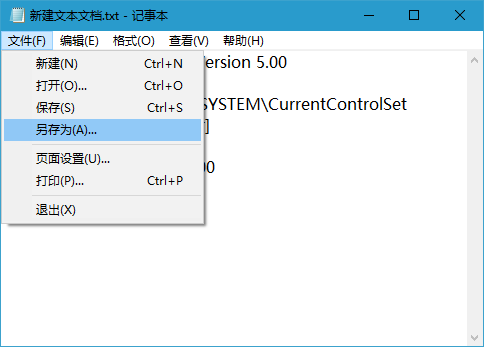
3、在出现的【另存为】窗口中,先点击左侧的【桌面】选项,在文件名(N)栏中输入:禁止启动自检.reg,最后点击【保存】; 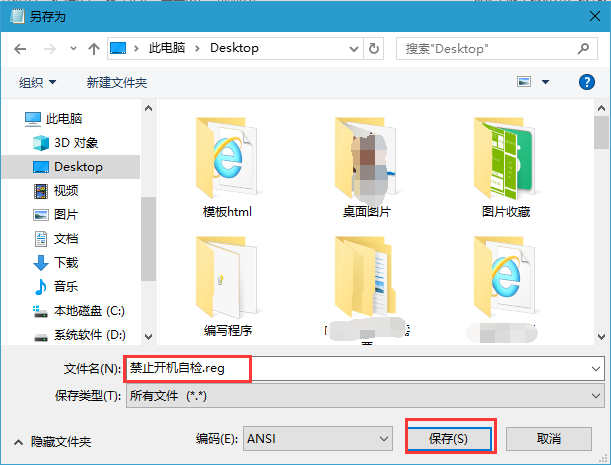
4、随后在桌面上找到并双击【禁止启动自检.reg】注册表文件图标,在连续弹出的注册表编辑器提示框中点击:是(Y)和确定。 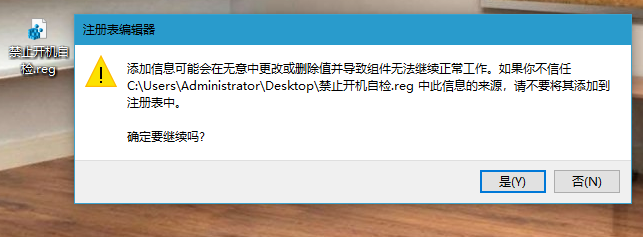
以上就是教你轻松解决Win10每次启动都自检的问题的方法,希望能给大家带来帮助。
以上就是《Win10开机自检一招搞定,省时又省力!》的详细内容,更多关于的资料请关注golang学习网公众号!
-
501 收藏
-
501 收藏
-
501 收藏
-
501 收藏
-
501 收藏
-
270 收藏
-
383 收藏
-
112 收藏
-
489 收藏
-
439 收藏
-
425 收藏
-
428 收藏
-
456 收藏
-
432 收藏
-
126 收藏
-
367 收藏
-
307 收藏
-

- 前端进阶之JavaScript设计模式
- 设计模式是开发人员在软件开发过程中面临一般问题时的解决方案,代表了最佳的实践。本课程的主打内容包括JS常见设计模式以及具体应用场景,打造一站式知识长龙服务,适合有JS基础的同学学习。
- 立即学习 543次学习
-

- GO语言核心编程课程
- 本课程采用真实案例,全面具体可落地,从理论到实践,一步一步将GO核心编程技术、编程思想、底层实现融会贯通,使学习者贴近时代脉搏,做IT互联网时代的弄潮儿。
- 立即学习 516次学习
-

- 简单聊聊mysql8与网络通信
- 如有问题加微信:Le-studyg;在课程中,我们将首先介绍MySQL8的新特性,包括性能优化、安全增强、新数据类型等,帮助学生快速熟悉MySQL8的最新功能。接着,我们将深入解析MySQL的网络通信机制,包括协议、连接管理、数据传输等,让
- 立即学习 500次学习
-

- JavaScript正则表达式基础与实战
- 在任何一门编程语言中,正则表达式,都是一项重要的知识,它提供了高效的字符串匹配与捕获机制,可以极大的简化程序设计。
- 立即学习 487次学习
-

- 从零制作响应式网站—Grid布局
- 本系列教程将展示从零制作一个假想的网络科技公司官网,分为导航,轮播,关于我们,成功案例,服务流程,团队介绍,数据部分,公司动态,底部信息等内容区块。网站整体采用CSSGrid布局,支持响应式,有流畅过渡和展现动画。
- 立即学习 485次学习
